
Comment transférer un document Word sur iPhone de 4 façons [Facile et rapide]

L'iPhone d'Apple est de grande qualité à divers égards. Mais lorsqu’il s’agit de transférer des fichiers sur iPhone, il existe certaines restrictions en raison de ses paramètres de sécurité. Apple n'a pas proposé de solution pour transférer directement un document Word vers un iPhone. Et il était difficile d’afficher des documents Word sur iPhone. Mais comme il existe de nombreux outils disponibles aujourd’hui, le transfert de documents vers l’iPhone n’est plus un défi. Si vous rencontrez des difficultés pour transférer un document vers un iPhone, cet article peut vous aider. Ici, nous discuterons de 4 façons de transférer et d’enregistrer un document Word sur iPhone.
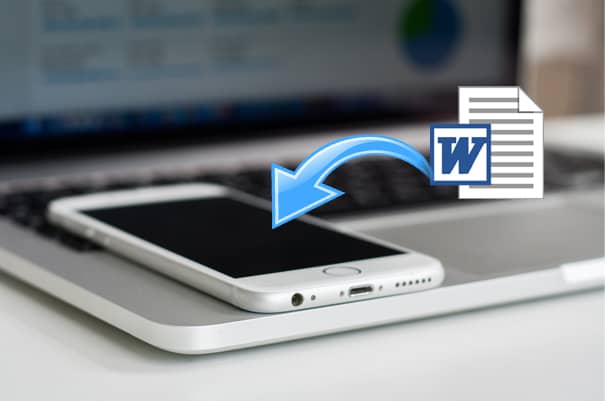
Partie 1 : Comment transférer un document Word vers un iPhone via iTunes
Partie 2 : Comment transférer un document vers un iPhone avec un service cloud
Partie 3 : Comment enregistrer un document Word sur iPhone par e-mail
Partie 4 : Comment transférer un document de Mac vers iPhone à l’aide du Finder
Astuce bonus : Comment transférer d’autres fichiers d’un PC vers un iPhone
iTunes est la solution officielle d'Apple pour transférer des fichiers entre l'iPhone et l'ordinateur. Il peut être utilisé pour synchroniser des fichiers tels que des photos, des vidéos, etc. de l’ordinateur vers l’iPhone. Bien qu'il n'offre pas d'option pour transférer directement des documents sur iPhone, vous pouvez faire bon usage de sa fonction de partage de fichiers pour faire le travail. Veuillez noter que pour utiliser cette méthode, assurez-vous que votre iPhone a installé l’application Microsoft Word .
Comment transférer un document Word vers un iPhone à l’aide d’iTunes :
Étape 1 : Exécutez iTunes sur votre ordinateur, puis connectez votre iPhone à l’ordinateur à l’aide d’un câble USB.
Étape 2 : Cliquez sur Store en haut d’iTunes > sélectionnez Autoriser cet ordinateur > entrez votre identifiant Apple et votre mot de passe pour confirmer.
Étape 3 : Cliquez sur l’icône de l’appareil, puis cliquez sur l’onglet Applications .
Étape 4 : Dans la section Partage de fichiers, faites défiler vers le bas et sélectionnez Word dans la colonne de gauche.

Étape 5 : Une fenêtre de document Word devrait apparaître, cliquez sur Ajouter un fichier en bas de la fenêtre.
Étape 6 : Dans la fenêtre de l'explorateur de fichiers de votre ordinateur, sélectionnez le document Word que vous souhaitez transférer, puis cliquez sur Ouvrir. Cliquez ensuite sur Synchroniser pour transférer le document Word sur votre iPhone.
Après le transfert, vous pouvez afficher le document Word sur votre iPhone à l’aide de l’application Word.
Pourboire: Vous voulez savoir comment transférer des données d’un autre téléphone vers un iPhone ? Cliquez ici pour savoir comment transférer des fichiers d’Android vers iPhone.
Les services de stockage en nuage tels que Dropbox, OneDrive, Google Drive vous permettent de stocker et de partager divers documents. Vous pouvez télécharger les documents Word sur le cloud, puis les télécharger facilement sur votre iPhone. Ci-dessous, nous parlerons de la façon d’enregistrer un document Word sur iPhone à l’aide de Dropbox.
Comment enregistrer un document Word sur iPhone à l’aide de OneDrive :
Étape 1 : Tout d'abord, téléchargez et ouvrez Dropbox sur votre ordinateur, créez un compte Dropbox si vous n'en avez pas.
Étape 2 : Faites glisser et déposez le document que vous devez transférer dans la fenêtre Dropbox.

Étape 3 : Sur votre iPhone, installez l’application Dropbox et connectez-vous avec le même compte.
Étape 4 : Dirigez-vous vers Fichier et appuyez sur le document que vous devez télécharger. Dans la fenêtre contextuelle, faites défiler vers le bas et recherchez Exporter > appuyez sur Ouvrir dans... pour exporter le fichier, après cela, vous pouvez appuyer sur Enregistrer dans les fichiers pour mettre le document Word sur iPhone.
Pour en savoir plus: Vous pouvez facilement sauvegarder des SMS d’iOS vers Gmail grâce à ces approches.
Le courrier électronique peut être un moyen facile de transférer des fichiers entre appareils. Vous pouvez envoyer un document Word sur votre iPhone et le lire en pièce jointe.
Comment transférer un document vers l’iPhone à l’aide d’un e-mail :
Étape 1 : Sur votre ordinateur, connectez-vous à votre compte de messagerie.
Étape 2 : Composez un e-mail et joignez le document Word requis à l’e-mail, puis envoyez-le à vous-même.
Étape 3 : Sur votre iPhone, connectez-vous au même compte de messagerie, puis téléchargez le document joint sur votre iPhone.

Si vous disposez d’un ordinateur Mac exécutant macOS Catalina, vous remarquerez peut-être qu’iTunes n’est plus disponible. Et la fonction de transfert de fichiers va dans le Finder. Pour transférer un document Word vers l’iPhone à partir de Mac, vous pouvez utiliser le Finder. La façon dont cela fonctionne, tout comme le partage de fichiers d'iTunes.
Voici comment mettre des documents Word sur iPhone à partir de Mac :
Étape 1 : Connectez votre iPhone à votre Mac, puis ouvrez le Finder.
Étape 2 : Après un certain temps, vous pouvez cliquer sur votre appareil dans la barre latérale gauche, puis sélectionner Fichiers.
Étape 3 : Faites maintenant glisser le fichier que vous devez transférer vers les pages, puis cliquez sur Synchroniser.
Étape 4 : Appuyez sur l’application Fichier sur l’interface principale, puis cliquez sur Parcourir , puis appuyez sur Mon iPhone.
Étape 5 : Vous pouvez ensuite ouvrir votre document Word via Pages sur votre iPhone.
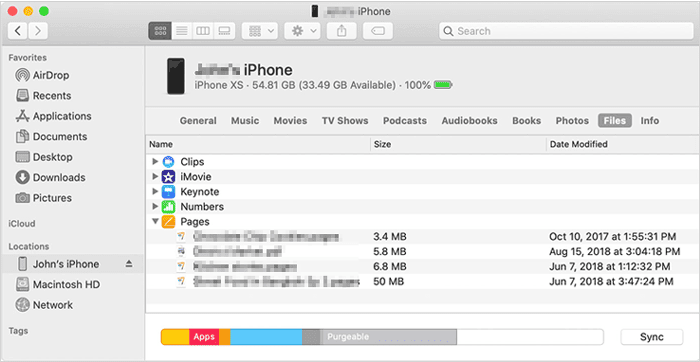
Vous aimerez peut-être :
6 façons simples de transférer des fichiers de Mac vers iPhone
Comment déverrouiller un iPhone avec un écran qui ne répond pas
Ici, nous aimerions vous présenter un programme appelé Coolmuster iOS Assistant pour vous aider à transférer facilement d’autres fichiers du PC vers l’iPhone . Il s’agit d’un puissant logiciel de gestion de données qui vous permet de transférer des contacts, des calendriers, des signets, des livres de l’ordinateur vers l’iPhone. Pendant le transfert, il n’effacera pas les données actuelles de votre iPhone. En outre, avec cet outil, vous pouvez également exporter des fichiers de l’iPhone vers le PC, y compris les SMS, les contacts, les calendriers, les signets, les livres, les notes, les photos, la musique, les vidéos et les applications.
Coolmuster iOS Assistant dispose d’une interface intuitive et épurée. Vous pouvez effectuer le transfert de fichiers en quelques étapes simples. Et le processus de transfert est stable et rapide. C’est un moyen efficace pour vous de déplacer des fichiers entre l’iPhone et l’ordinateur.
Il est entièrement compatible avec les appareils iOS fonctionnant sous iOS 5 et versions ultérieures (iOS 16 inclus). Téléchargez-le et essayez-le :
Comment transférer des fichiers d’un PC vers un iPhone à l’aide de Coolmuster iOS Assistant :
Étape 1 : Téléchargez et ouvrez Coolmuster iOS Assistant sur votre PC ou Mac. Connectez ensuite votre iPhone à l’ordinateur à l’aide d’un câble USB.

Étape 2 : Appuyez sur Faire confiance sur votre iPhone et le logiciel détectera automatiquement votre iPhone.

Étape 3 : Cliquez sur le type de fichier que vous souhaitez transférer, par exemple, des livres. Cliquez ensuite sur le bouton Importer en haut > sélectionnez le fichier et cliquez sur Ouvrir. De cette façon, votre fichier de l’ordinateur sera ensuite déplacé vers l’iPhone sans problème.

Vous trouverez ci-dessus les 4 façons populaires de transférer des documents Word vers iPhone. Après avoir lu cet article, nous espérons que vous pourrez transférer avec succès un document Word sur iPhone en un rien de temps. Si vous avez une meilleure façon d’accomplir cette tâche, n’hésitez pas à la partager dans la section des commentaires ci-dessous. Et si vous souhaitez transférer d'autres fichiers d'un ordinateur à un PC, ou si vous souhaitez gérer des données iOS à partir d'un PC, n'hésitez pas à Coolmuster iOS Assistant essayer.
Articles connexes :
Comment transférer des données d’un iPhone vers un PC sans iTunes [9 méthodes]
Comment transférer des fichiers d’un iPhone vers Mac sans iTunes
Guide complet pour transférer des fichiers sur iPad [10 façons]
Comment transférer des fichiers de l’iPad vers le PC ? Les 5 meilleures façons pour vous





